いまの時代、制作会社に外注しなくても、ホームページを簡単に作れてしまいます。
理由は、自分でホームページを作成するのに便利なツールやテンプレートが存在するからです。それらの多くは無料もしくは低料金で利用できます。
ホームページは、膨大な費用と時間をかけて作るものでは、もはやありません。無料のツールやソフトで、十分クオリティの高いホームページが作れます(それも素早く)。
この記事では、初心者におすすめの無料のホームページ作成ツールを7つ、ご紹介します。作成ツール選びのポイントも解説するので、ツール選定の参考にしてください。
目次
おすすめの無料ホームページ作成ツール7選
ここからは無料でホームページが作成できるツール・Webサービスを7つご紹介します。
1. WordPress
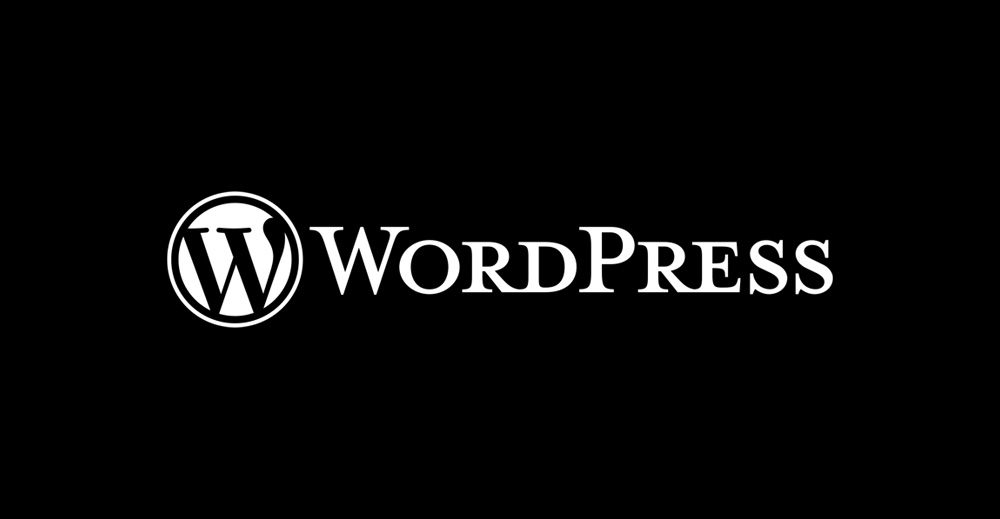
ブログから大規模サイトまで作れる CMS | WordPress.org
WordPressは、ブログから企業サイト・ネットショップまで幅広く作成できるオープンソースのCMSです。世界6,000万人以上のユーザーが利用しており、Web上の42%のサイトがWordPressで構築されています。
他ホームページ作成サービスと比較した時のWordPressの最大の特徴は、何でもできること。
企業サイトやネットショップはもちろん、会員制サイトやレビューサイトなどあらゆるサイトがWordPressで作成できます。専門的な知識、技術がなくても、プラグインやテーマを使うことでサイトを拡張させることが可能です。
また、ソフトウェアの使用自体はオープンソースなため、初期費用は無料です。運用にレンタルサーバーとドメインが必要となりますが、自分で契約するので料金も大幅に抑えることが出来ます。
かかる費用はレンタルサーバーとドメイン代金だけですので、月1500円から3000円程度で運営可能です。非常に低コストに抑えられるにも関わらず、あらゆるジャンルのホームページが作成できます。
| 料金 | 無料 ※別途、サーバー契約とドメイン取得の費用はかかる |
| 独自ドメイン | 使える |
| ブログ機能 | あり |
| ページ数制限 | 無制限 |
| スマホ(モバイル)対応 | 使用するテーマ(テンプレート)による |
| 常時SSL | 契約しているサーバーでの設定が必要 |
| Googleアナリティクス連携 | 可能 |
| 商用利用 | 可能 |
| 公式サイト | https://ja.wordpress.org/ |
ちなみに、WordPressには、WordPress.orgとWordPress.comの2種類があります。
- WordPress.org(オルグ):オープンソースのコンテンツ構築・管理システム
- WordPress.com(コム):無料ブログサービスの一種
両者の違いは下記記事で解説しています。私たちが使用すべきは、org(オルグ)です。

初めてWordPressを使うときに、混同しがちな「WordPress.com」と「WordPress.org」。WordPressに関わる情報は多いけれど、正直どっちのWordPressのことを紹介しているのかいまいち分からない方もいるのではないでしょうか。 そこで今回は、WordPress...
2. WIX
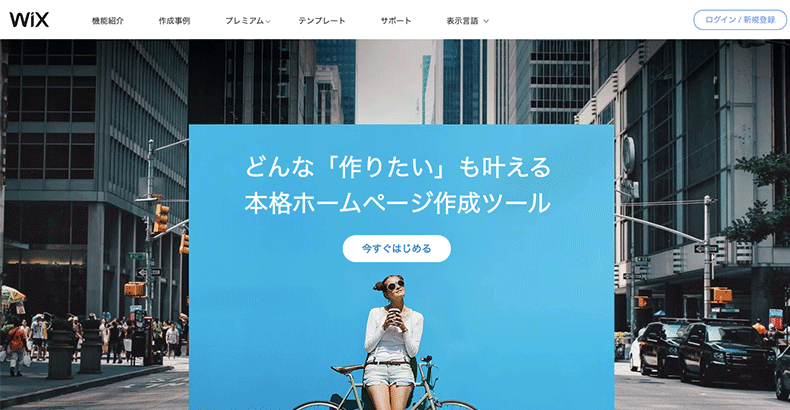
ホームページ作成 | 無料ホームページ制作ツール | Wix.com
ドラッグ&ドロップの直感的な操作で、ホームページを作れる『WIX』 。
600以上のテンプレートから好みのスタイルを選択可能。また、コンテンツの自動生成をおこなうADI(人工デザイン知能)を搭載しています。ADIを使えば最短3分でホームページが完成します。
| 料金 | 無料 ※有料の「Wix プレミアムプラン」 へのアップグレード可能 詳細:Wix ご利用料金 | Wix プレミアムプラン |
| 独自ドメイン | 無料プランでは利用不可 |
| ブログ機能 | あり 詳細:ブログ開設|無料ブログの作り方|Wix.com |
| ページ数制限 | 100ページまで 詳細:Wix サイトに追加できるページ数の制限 | サポートセンター |
| スマホ(モバイル)対応 | デフォルトで対応済み |
| 常時SSL | デフォルトで対応済み |
| Googleアナリティクス連携 | 無料プランでは不可 詳細:Wix サイトに Google アナリティクストラッキング ID を追加する | サポートセンター |
| 商用利用 | 可能 |
| 公式サイト | https://ja.wix.com/ |
3. ペライチ
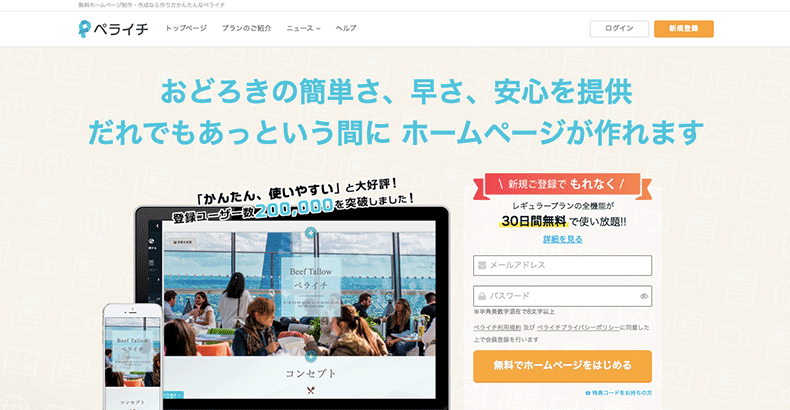
『ペライチ』 は、以下の3ステップでホームページを作成・公開できるツールです。
テンプレート選択
文章や画像などのコンテンツ作成
公開ボタンのクリック
飲食店や採用、セミナー、サービス紹介など、目的ごとに多種多様なテンプレートが用意されています。希望のテンプレートを選んで、コーディング知識不要の簡単操作で文章や画像を編集するだけ。あっという間にホームページを作れます。
| 料金 | 無料(スタートプラン) ※各種有料プランへのアップグレード可能 詳細:ペライチのプラン一覧・料金のご案内 |
| 独自ドメイン | 無料のスタートプランでは利用不可 |
| ブログ機能 | なし 詳細:ブログ機能について – ペライチヘルプ |
| ページ数制限 | 無料のスタートプランでは1ページまで 詳細:ペライチの「ページ」の定義 – ペライチヘルプ |
| スマホ(モバイル)対応 | デフォルトで対応済み |
| 常時SSL | デフォルトで対応済み |
| Googleアナリティクス連携 | 可能 詳細:Google Analyticsの設定方法 – ペライチヘルプ |
| 商用利用 | 可能 |
| 公式サイト | https://peraichi.com/ |

弊社では、WordPressのテンプレートを発売しており、日本向けのオリジナリティ溢れるサイトを作成しています。どのテーマも一つ一つ情熱を籠めて作られていて、最高のテンプレートばかりです。 例えば、下記のようなテンプレートがあります。 AMORE (tcd028) 圧倒的な完成度とカス...
4. jimdo
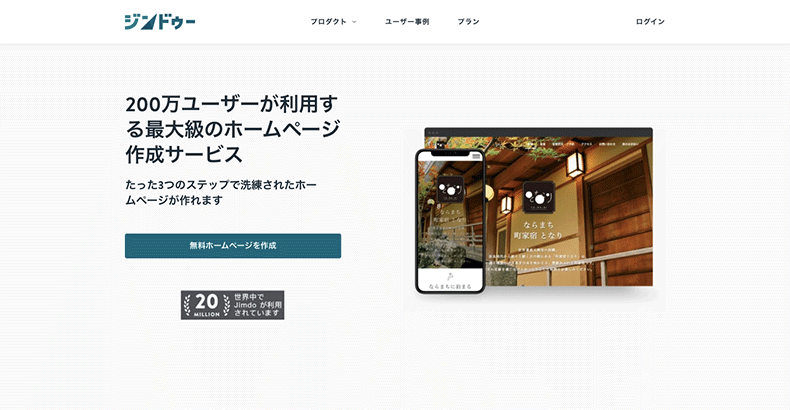
『jimdo』 は、無料アカウント作成・コンテンツ追加・公開のたった3ステップで、ホームページを作成できます。
jimdoでは、以下の2つのサービスがあります(両者は別のサービスで互換性はない)。
質問に答えるだけで半自動的にホームページを作成できる「ジンドゥー AIビルダー」
コーディングにより細かいカスタマイズができる「ジンドゥー クリエイター」
AIビルダーは利便性が非常に高いですが、ブログ機能が使えません。ブログ記事をストックしていきたい場合は、ジンドゥー クリエイターを選ぶことをオススメします。
参考:AI ビルダーとクリエイターの違いは?「2つのジンドゥー (Jimdo)」を徹底解説! – ジンドゥー(Jimdo)
| 料金 | 無料 ※各種有料プランへのアップグレード可能 詳細:プラン – Jimdo(ジンドゥー) |
| 独自ドメイン | 無料プランでは利用不可 |
| ブログ機能 | ジンドゥークリエイターのみ |
| ページ数制限 | ジンドゥー AI ビルダーの場合、5ページまで。 ジンドゥークリエイターの場合は無制限。 |
| スマホ(モバイル)対応 | デフォルトで対応済み |
| 常時SSL | デフォルトで対応済み |
| Googleアナリティクス連携 | 可能 ※ジンドゥー AI ビルダーの場合は有料プランのみ 詳細:Googleアナリティクスを使ってジンドゥーサイトを分析しよう – ジンドゥーハウツー |
| 商用利用 | 可能 |
| 公式サイト | ジンドゥー |
5. Ameba Ownd
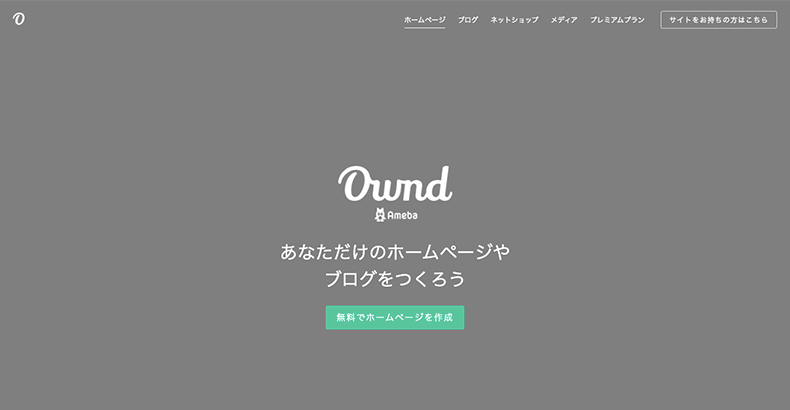
無料でホームページやブログを作ろう – Ameba Ownd(アメーバ オウンド)
株式会社サイバーエージェントが提供する、無料ホームページ・ブログ作成ツール『Ameba Ownd』 。無料のホームページ作成ツールでは珍しく、無料プランでも独自ドメインが使えるのが大きな特徴です。
株式会社サイバーエージェントは有名なアメブロの運営元でもあるので、Ameba Owndもブログ機能が充実しています(ブログ記事カスタマイズやソーシャルメディア連携など)。
ちなみに、無料プランで追加できるページ数は10ページまでですが、これはいわゆる固定ページのことです。ブログ記事の作成数に制限はありません。
デザインテンプレートも洗練されているので、ブログ型ホームページを作りたい方にオススメです。
| 料金 | 無料 ※有料プランへのアップグレード可能 詳細:アメーバ オウンド – 有料プランのご案内 |
| 独自ドメイン | 使える 詳細:無料で独自ドメインを利用する方法 |
| ブログ機能 | あり |
| ページ数制限 | 無料プランでは10ページまで |
| スマホ(モバイル)対応 | デフォルトで対応済み |
| 常時SSL | デフォルトで対応済み |
| Googleアナリティクス連携 | 可能 詳細:サイトのアクセス解析はできますか? |
| 商用利用 | 可能 |
| 公式サイト | https://www.amebaownd.com/ |
6. BiNDup
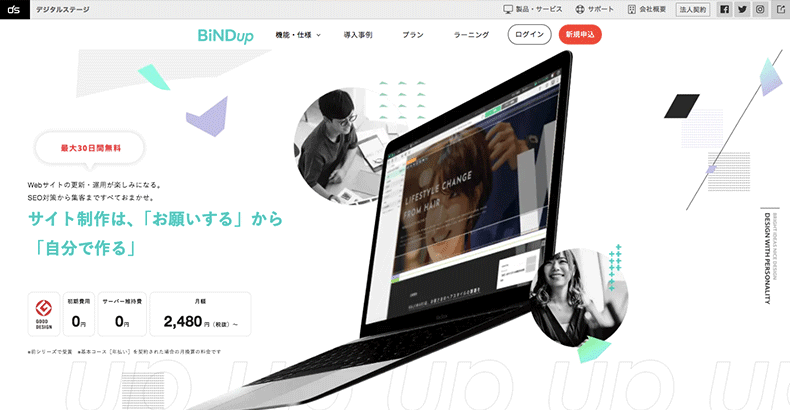
ホームページの作成、運用、集客のすべてをサポートするオールインワンのツール、『BiNDup』 。ホームページをただ作るだけでなく、積極的に運用・集客をしていきたい方にオススメです。
| 料金 | エントリーコースは初年度無料(2年目以降は月額480円) ※基本コース、ビジネスコースへのアップグレード可能 詳細:コース比較 | ホームページ作成・制作サービスBiNDup |
| 独自ドメイン | エントリーコースは利用不可 |
| ブログ機能 | あり |
| ページ数制限 | 制限なし |
| スマホ(モバイル)対応 | デフォルトで対応済み |
| 常時SSL | エントリーコースは非対応 |
| Googleアナリティクス連携 | 可能 詳細:アクセス解析設定を使ってサイトを分析する|BiNDupサポートサイト |
| 商用利用 | 可能 |
| 公式サイト | https://bindup.jp/ |
7. Weebly
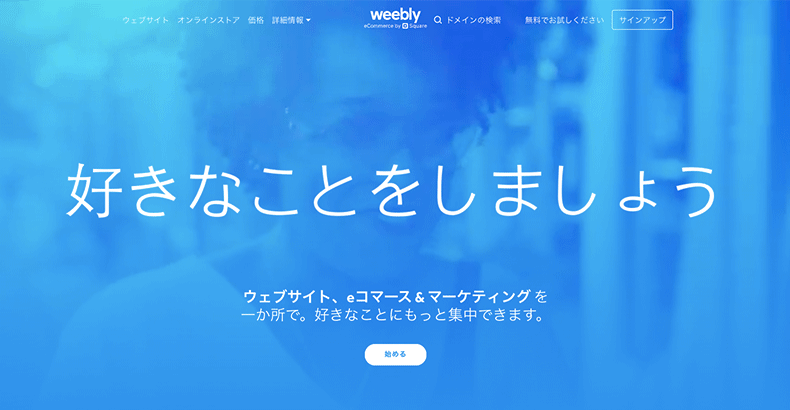
Weebly: 無料のウェブサイトビルダー:無料でウェブサイトやオンラインストアを作成
シンプルなドラッグ&ドロップエディターによって、初心者でも簡単にホームページを作れる『Weebly』 。HTMLやCSSの知識は不要です。
また、用意されているデザインテーマはすべて、洗練された美しい外観になっているので、プロっぽい見た目のホームページがすぐに手に入ります。
| 料金 | 無料 ※各種有料プランへのアップグレード可能 詳細:Weeblyの価格 – ウェブサイトビルダーのプランと価格を比較してみましょう |
| 独自ドメイン | 無料プランでは利用不可 |
| ブログ機能 | あり |
| ページ数制限 | 無制限 |
| スマホ(モバイル)対応 | デフォルトで対応済み |
| 常時SSL | デフォルトで対応済み |
| Googleアナリティクス連携 | 可能 詳細:Weeblyからのウェブサイトの統計と分析 |
| 商用利用 | 可能 |
| 公式サイト | https://www.weebly.com/jp/ |
無料ホームページ作成ツールを選ぶ基準
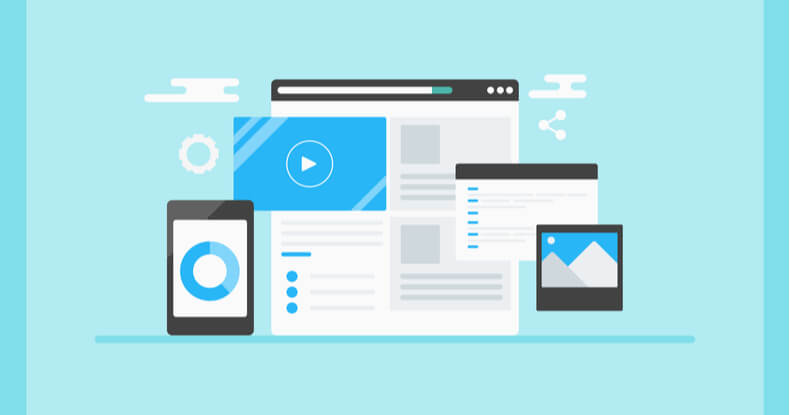
無料ホームページ作成ツールの選ぶ時の条件は次の7つ。
ホームページを長期的に運用し、売上の上がるWebサイトへと育てていくなら、必須と言える項目です。上記のいずれかを満たしていないと、サイトが成長してから後悔することになるからです。
1. 独自ドメインを使える
独自ドメインを使えないと、ツール提供会社のドメインを借りる形になります。そうなると、以下のようにサブディレクトリ型、サブドメイン型と呼ばれる、借り物のドメインを使うことになります。

サブディレクトリ型、サブドメイン型。いずれにしても、ツール提供会社のドメインで「○○○○○.com」がURLに入るため、ブランド醸成面で失敗する上、ユーザーからの信頼も薄くなります。
ホームページを育てても、他人のドメインを借りて運用していては、資産となりません。
2. ページ数に制限がない
作成できるページ数に制限があると、自由なホームページ運用が難しくなります。
自由にページを追加できなければ、検索エンジン経由の集客ができないという致命的な弱点を背負うことになります。
3. ブログ機能がある
作成できるページ数に制限があっても、ブログ記事であれば何記事でも(もちろん容量の範囲内ではあります)作れるケースがあります。ブログ機能が備わっているかどうか、チェックしてみてください。
ブログ機能を活用して、良質な記事をたくさん公開できれば、検索エンジンからの集客アップを狙えます。
4. SEO設定ができる
SEO(検索エンジン最適化)の機能が搭載されている無料ツールを選びましょう。
最低限、以下が実装されていると安心です。
- スマホ(モバイル)に最適化されている
- アクセス解析ツールを備えている、もしくは外部ツールと連携できる
- 常時SSLに対応している
5. 月額費用が安い
一般的なホームページの月額運用コストは、おおむね1500円から3000円程度で収まります。1ホームページあたり月1万円以上かかることはあまりありません。
月額費用の高いツールやWebサービスを使うと高コスト体質になるため、おすすめしません。
企業がホームページを持つ場合は、コーポレートサイト、採用サイト、ネットショップ、ブログなど複数のホームページを展開するのが普通です。仮に4つのホームページを持ち、月額管理費用が2万円とすると合計で月8万円のコストがかかります。WordPressを使えば、月額5000円〜10000円の範囲で収まるため、あまりに高すぎることが分かります。
運用費に消えてしまうのなら、差額の7万円を広告費として運用した方がどれだけ生産的かという話になります。ランニングコストを減らすことは重要です。
6. カスタマイズの自由度が高い
ホームページのカスタマイズの自由度が高いと、後々柔軟な変更ができるようになります。商品数や売上の増加に合わせて、ホームページも機能実装して成長させていく必要があるためです。
だから、最初からカスタマイズの自由度が高いツールで作成しておく方が良いのです。
7. 商用利用が可
ホームページで収益を得ることが目的なら、独自商品の販売やアフィリエイトなど、商用利用に制限がないことは必須の条件です。この記事で紹介する7つのツールはすべて、商用利用可になっています。
ただ、あくまで利用規約の範囲内であることに注意が必要です。扱う商材や広告方法が不適切だと運営に判断されれば、ホームページが削除される可能性があります。
あらかじめ、利用規約を確認しておきましょう。
結論:ホームページ作成はWordPress一択
7つのホームページ作成ツールを比較してきました。結論、どのツールを選べばいいかというと、WordPress一択になります。理由は「無料ホームページ作成ツールを選ぶ基準」をすべて満たしているのはWordPressしかないからです。
以下の点でWordPressに勝るホームページ運用環境がないためです。
- 独自ドメインで運用可
- 初期費用は無料
- 月額コストの低さ
- デザインテンプレートの豊富さ
- 拡張性の高さ
- 自由度の高さ
- ほぼ無制限のページ数
- 自社の資産となる
その他のツールは基本的にサービスの一環として提供されるため、制限が多くあります。一方でWordPressはソフトウェアを自分のレンタルサーバーにアップして使うので、自由度は無限です。それゆえにコストも抑えられる。
初めてホームページを作ろうという方には「WordPressは難しいのでは?」と考える人もいます。しかし、手順がわかってしまえば、他のブログサービスと同様の操作で記事が更新できるので、迷うケースは少ないです。具体的には以下の手順でWordPressサイトを作ります。
- レンタルサーバーを契約 :30分〜1時間
- ドメインを契約 :30分〜1時間
- WordPressをインストール :30分〜1時間
- TCDテーマをインストール :30分〜1時間
- 各種初期設定を自分でやる :1日〜2週間
- 晴れてサイト公開
これらは特に専門知識や技術を必要としませんが、写真やロゴなどの画像は自分で用意しなければなりません。その点が初心者の方にとっての一番の難関と言えます。写真やロゴを用意できない方は、部分的にフリーランスのWebデザイナーに依頼すると良いでしょう。
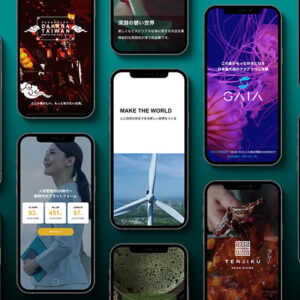
ホームページ作成をフリーランスに依頼したい方もいらっしゃるかと思います。 フリーランスは、価格も抑えられるため、メリットも大きいです。しかし、注意点もあります。 これまで多くのフリーのクリエイターにWeb制作関連の業務を依頼してきた弊社の立場から、ホームページ作成をフリーランスに依頼する...
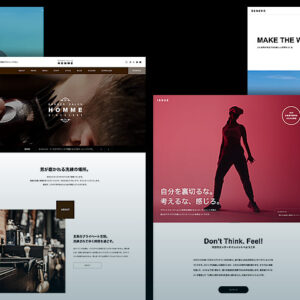
「ホームページ制作を依頼したい」 「この機能の相場が知りたい」 ホームページの制作費は、規模(ページ数)と実装する機能によって異なります。 また、あなたがホームページで使う素材をどこまで用意できるかでも変わってきます。写真や文章を自身で用意できるならその分の制作費用は安くなりますし、制...
しかし、Web制作を依頼する時のポイントは丸投げは高くつくということ。ゆえに、上記のWordPressサイト公開までの流れは自分でやり、写真やロゴ、バナー作成など自分でできない部分だけプロに依頼するのがコスト的にはベストです。
WordPressの始め方、使い方、操作方法については下記を御覧ください。
以下はおすすめのWordPressテーマです。WordPressは「テーマ」というデザインスキンを利用することで、プロでなくともこのような完成度の高いホームページが作れるようになります。
>> すべてのWordPressテーマをチェックしたい方はこちら
以下の記事で、WordPressのメリットを詳しく解説しているので、よろしければご覧ください。
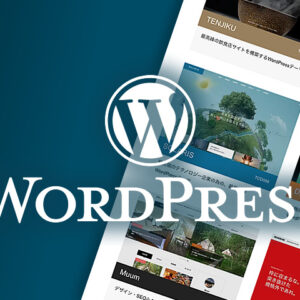
WordPress(ワードプレス)をご存じですか? WordPressとは、無料で使えるCMS(コンテンツマネジメントシステム)のことです。個人ブログから企業のコーポレートサイト、オウンドメディアまで、さまざまなWebサイトを構築できます。 WordPressの市場シェアは世界中のWebサイトの...

2020/07/06 最新の情報に更新いたしました。 2022/05/23 最新の情報に更新いたしました。 「ブログを始めたいけど、WordPressと無料ブログどっちがおすすめ?」 ブログを始めるときの選択肢は、大きく分けて2つあります。サーバーを契約してWordPressと呼ばれる...
以下の記事で、ネットショップの開設サービスを紹介しています。

「初期費用や月額費用なしでネットショップをスタートしたい」 「まずは無料から始めて、軌道に乗ったら有料に切り替えたい」 無料のネットショップ開設サービスを使えば、開設費用を抑えて、手軽にネットショップを始められます。 この記事では、無料で使える、おすすめのネットショップ開設サービスを5...
第1回:ホームページとは?
第2回:WordPressとは?
第3回:無料ホームページ作成ツール7選(当記事)
第4回:無料ネットショップ開設ツール5選
第5回:ホームページを自分で作る方法
第6回:Web制作会社の料金相場
第7回:フリーランスの料金相場
第8回:企業ホームページはどのツールで作成すべきか
第9回:ホームページのプログラミング言語とフレームワーク
第10回:ホームページ作成ガイド





















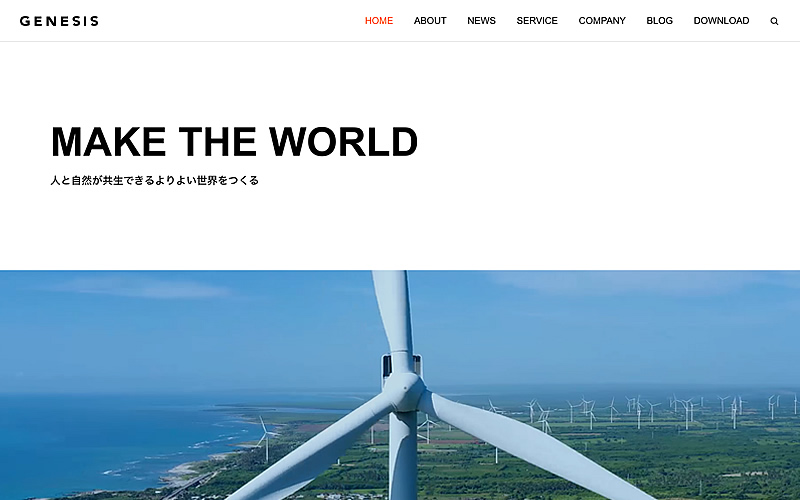
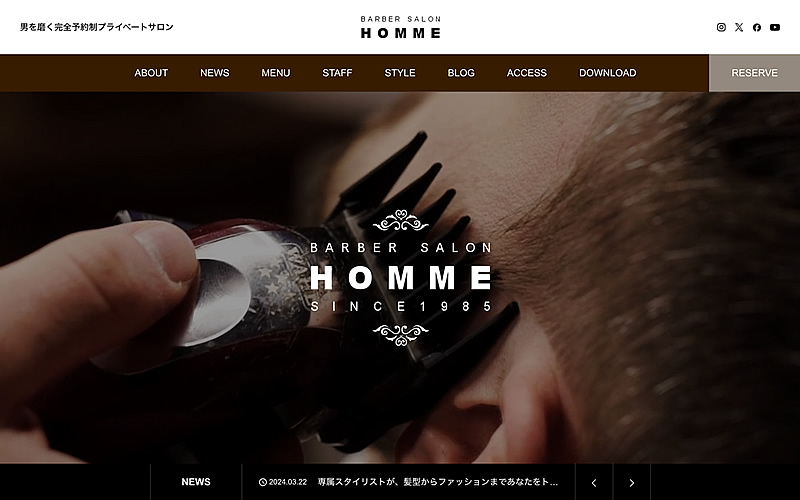
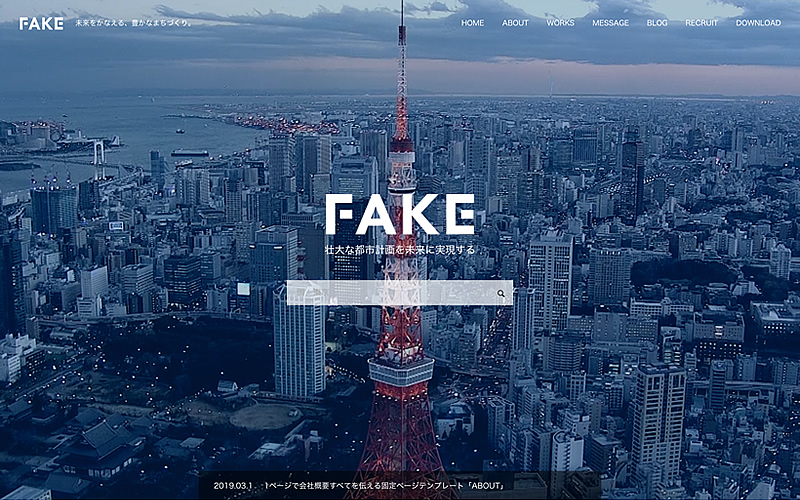
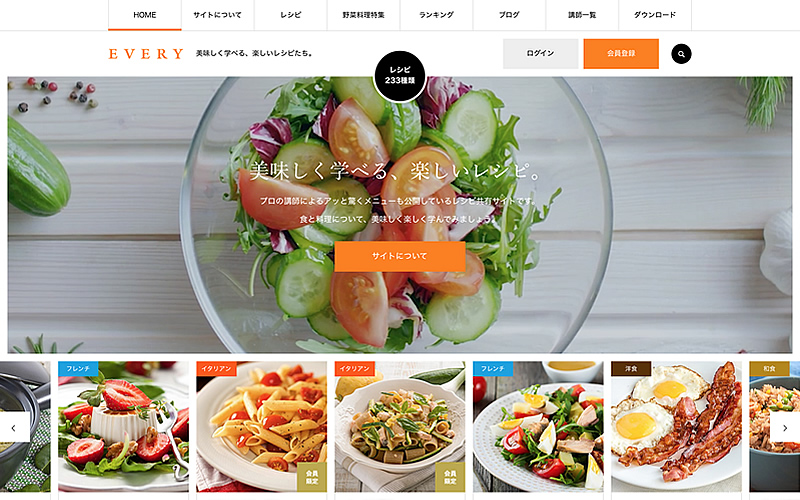
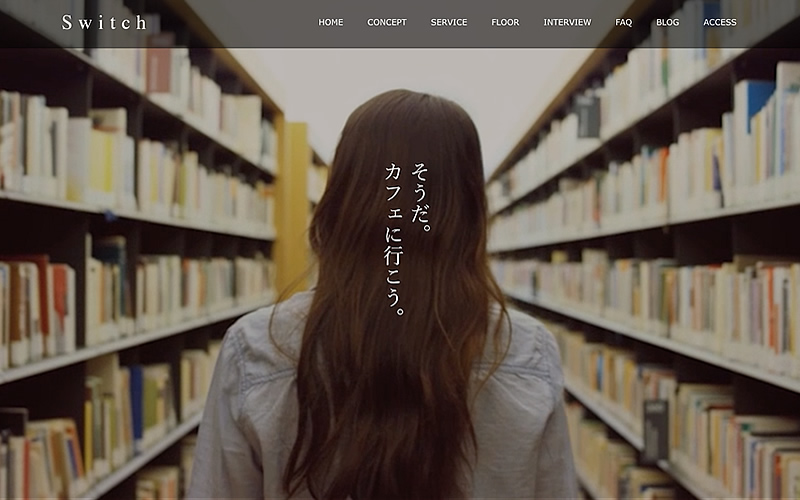
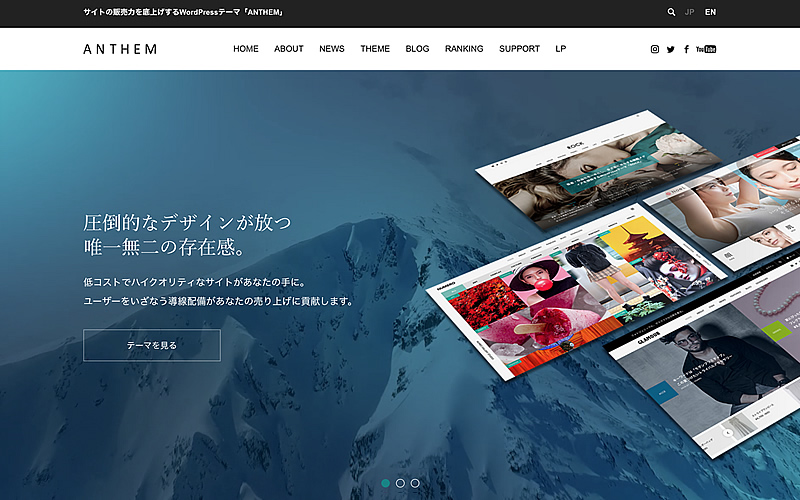
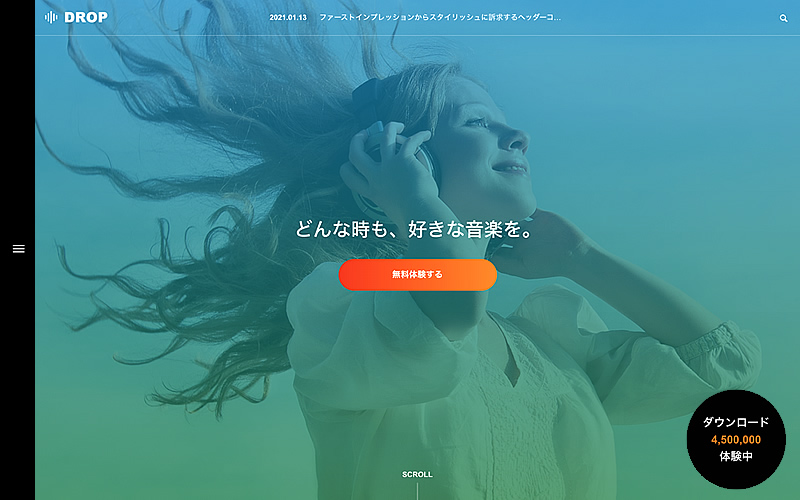
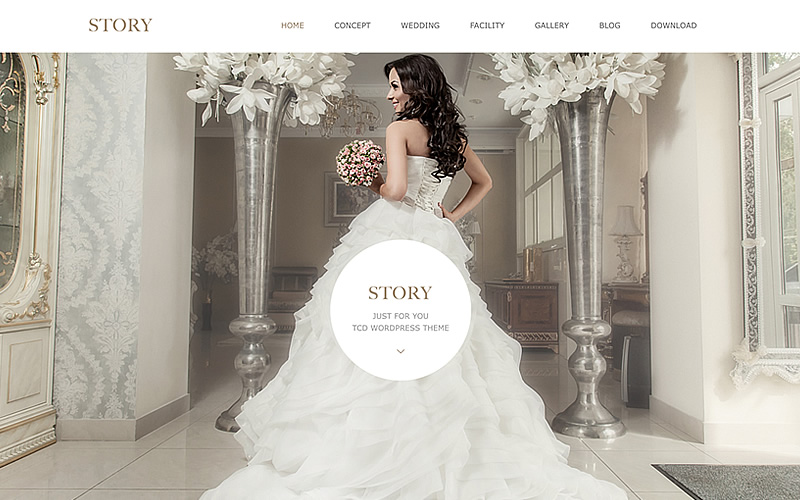





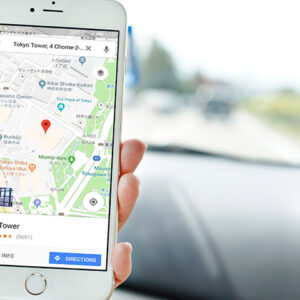
























コメント